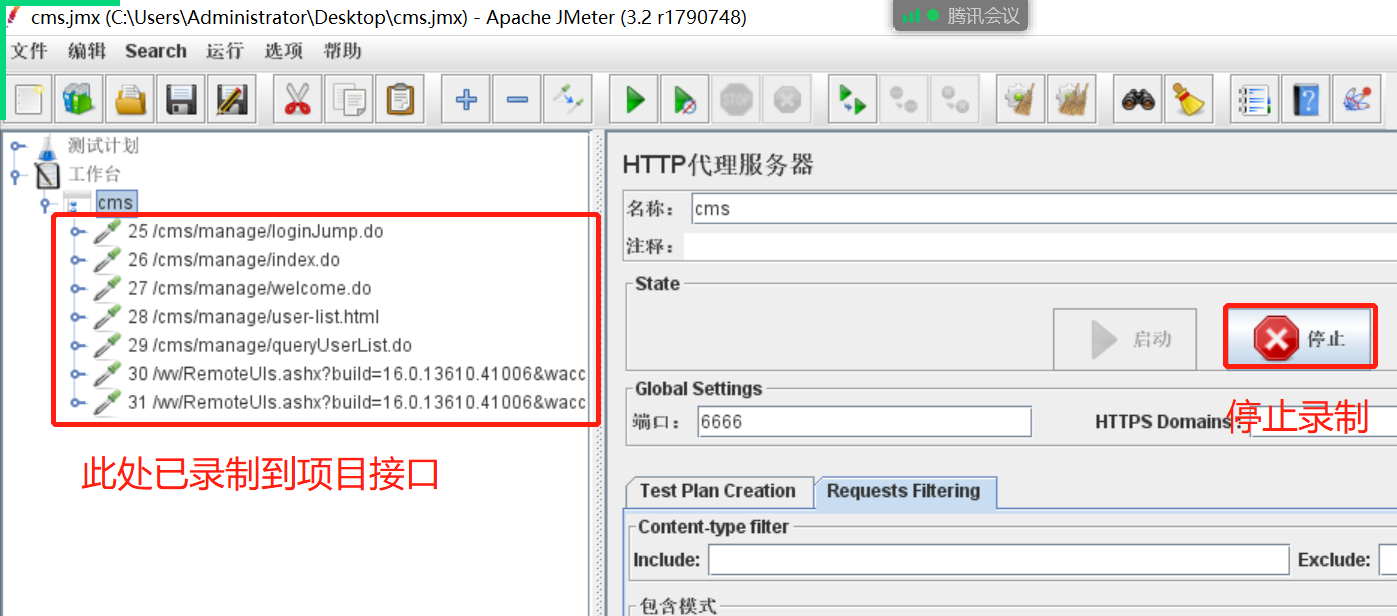1、 Jemeter 自带的录制脚本功能,是利用代理服务器来进行录制的
- 新建一个线程组
- 新建一个代理服务器
- 右击工作台 - 添加 - 非测试元件 - HTTP 代理服务器
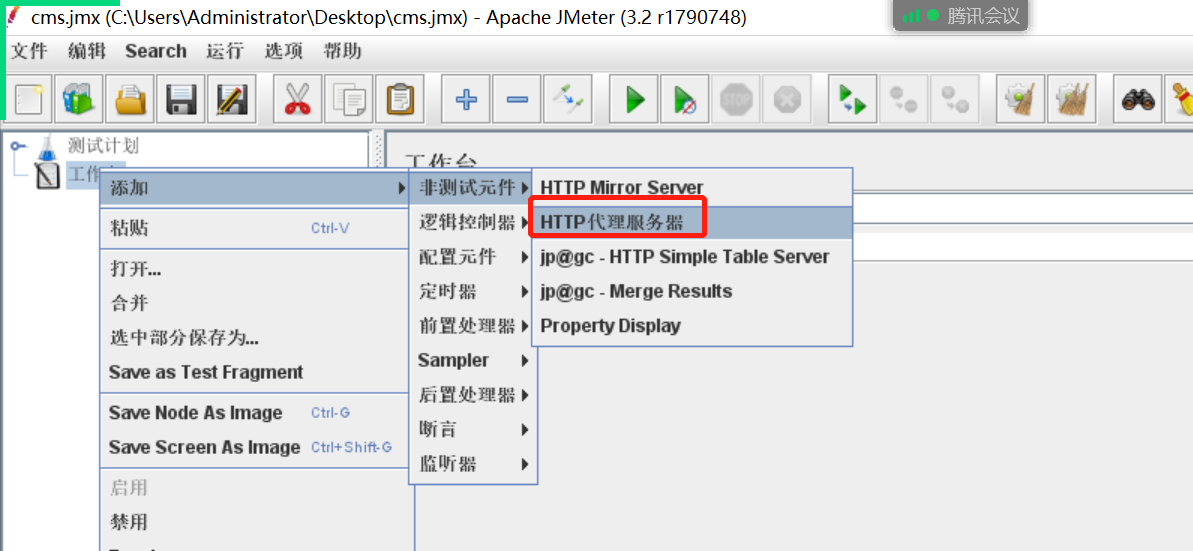
- 配置 HTTP 代理服务器
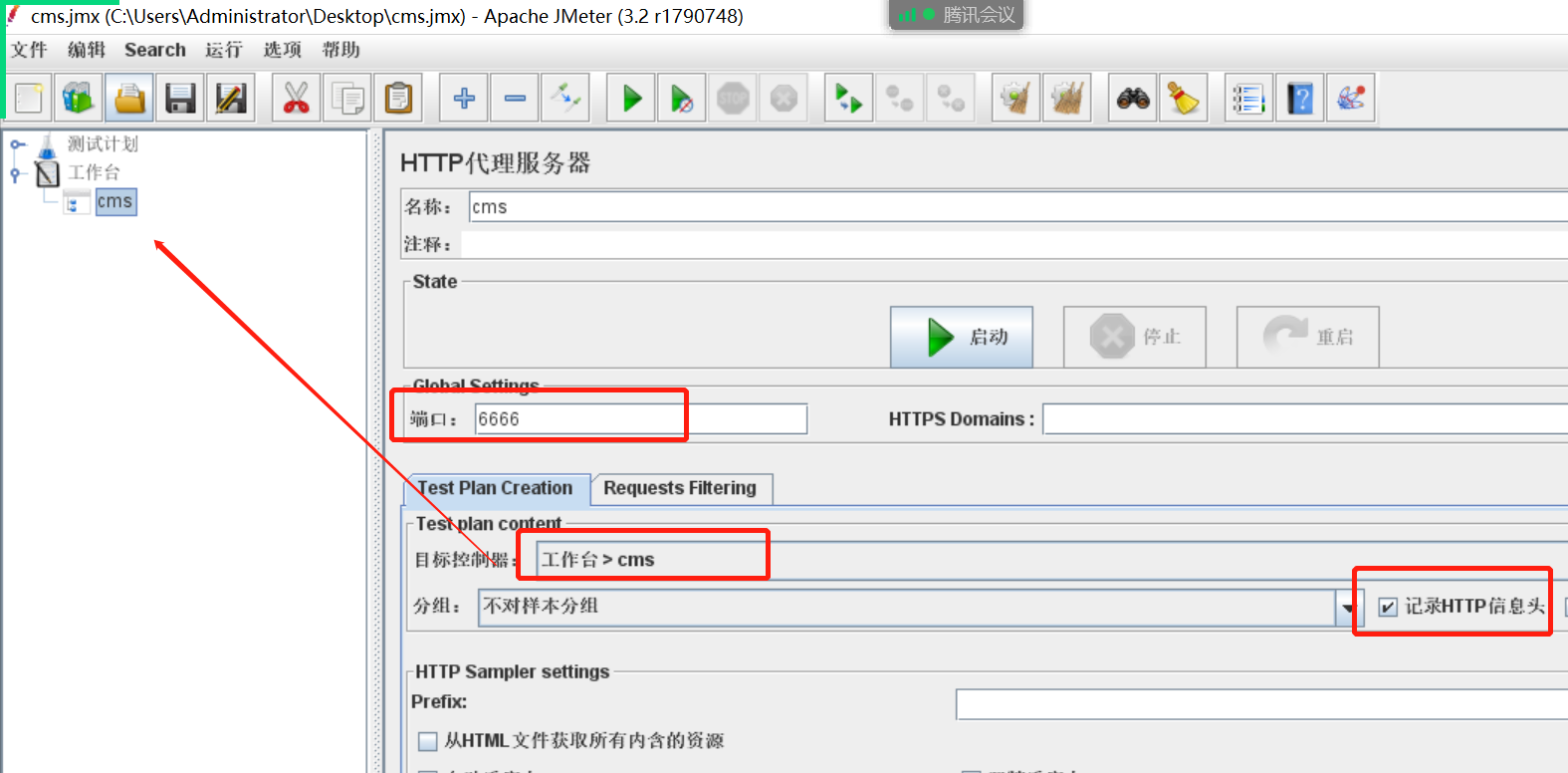
- 配置端口
- 默认为 8888,可修改。但要注意,端口不能被其它程序占用,端口信息要与浏览器设置保持一致
- cmd.exe 中使用如下命令检查端口使用情况:
- 1)netstat -an --列出本机所有使用端口信息
- 2)netstat -aon|findstr "8888" -- 查询端口是否被占用
- 3)tasklist|findstr "8888" -- 查询对应端口被什么程序占用
- 端口号:8888(默认)改成不常用的端口号避免端口号冲突,如 8800
- 过滤内容设置:
- 测试计划 -> HTTP 代理服务器 -> Requests Filtering -> 排除模式 ,录制时排除在外的内容
# 脚本如下
.*.(js|css|PNG|jpg|ico|png|gif).*
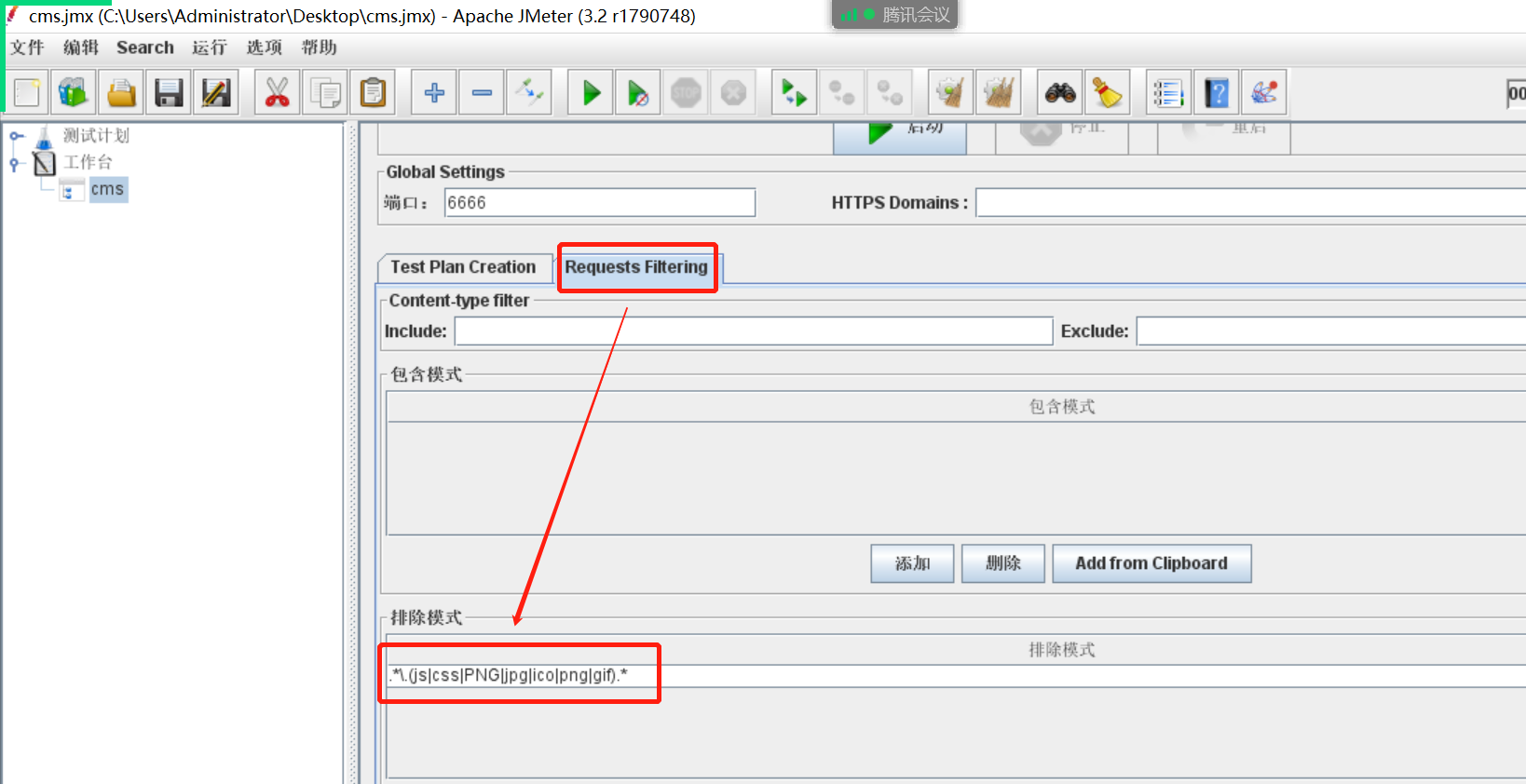
2、浏览器设置
- 打开谷歌浏览器设置
- 设置 - 高级设置 - 打开代理设置 - 局域网设置 - 代理服务器
- 地址可以是 localhost 或 127.0.0.1,端口与 HTTP 代理服务器端设置的端口号一致
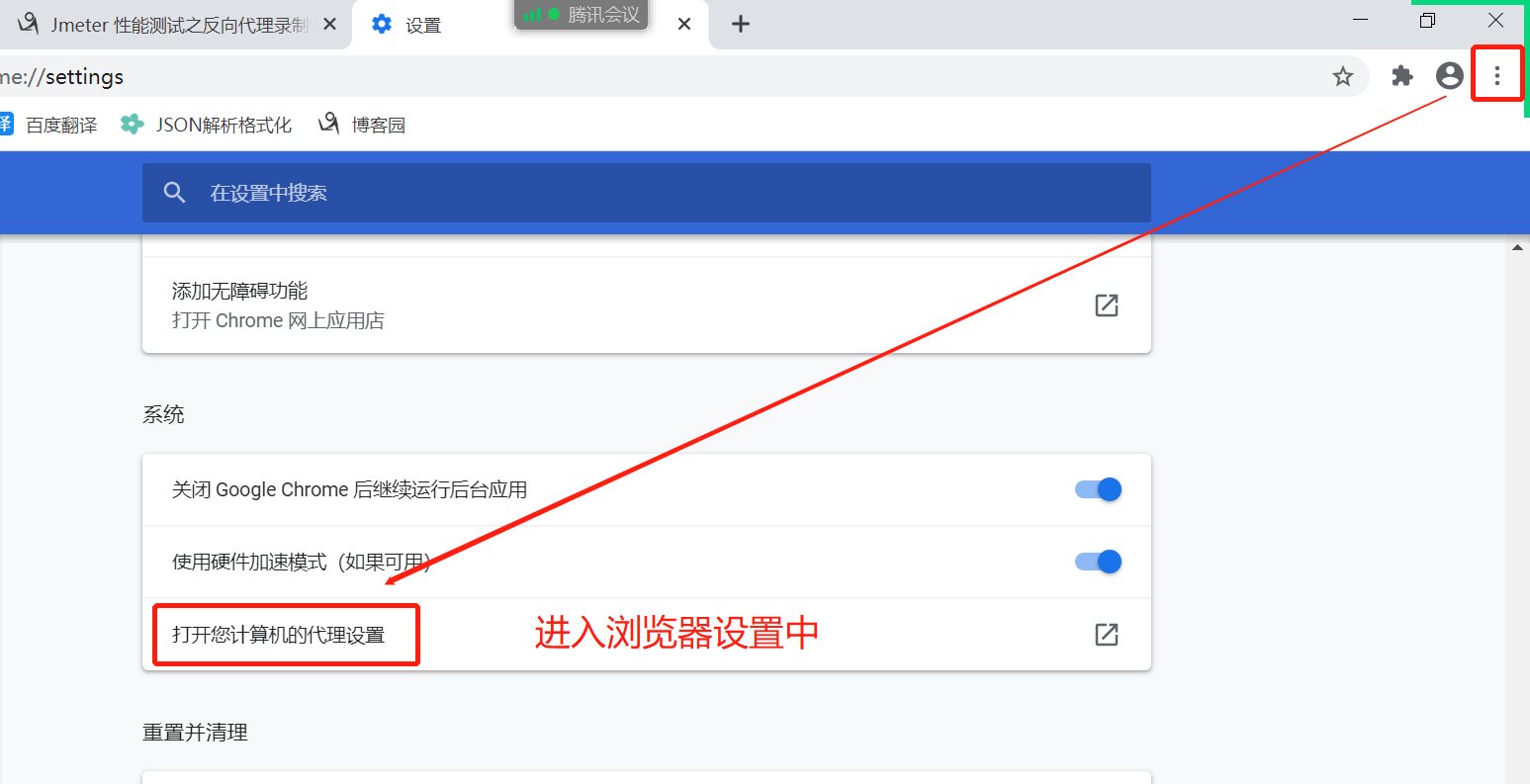
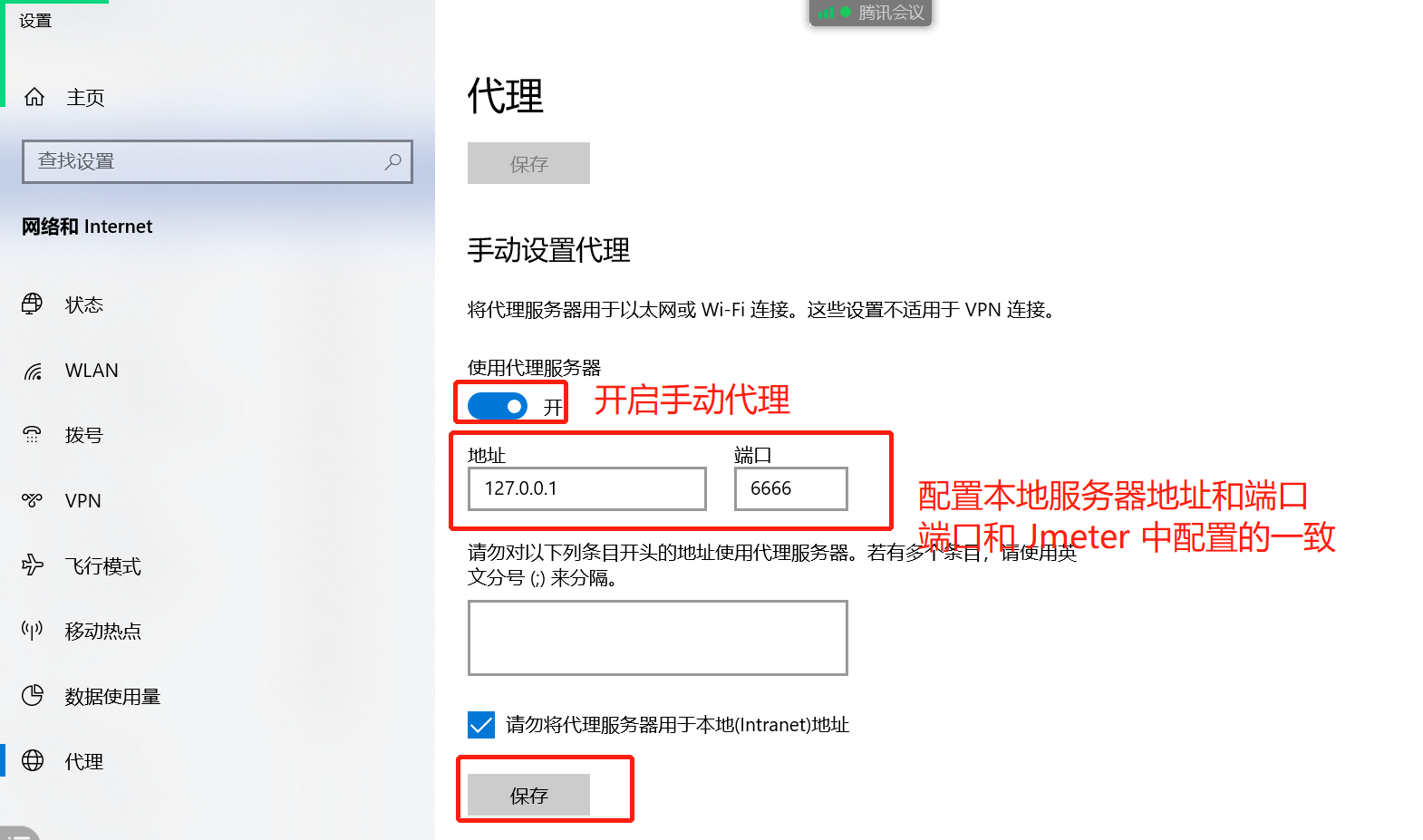
3、开始录制
- 点击 Jmeter 中 HTTP 代理服务器上的启动按钮
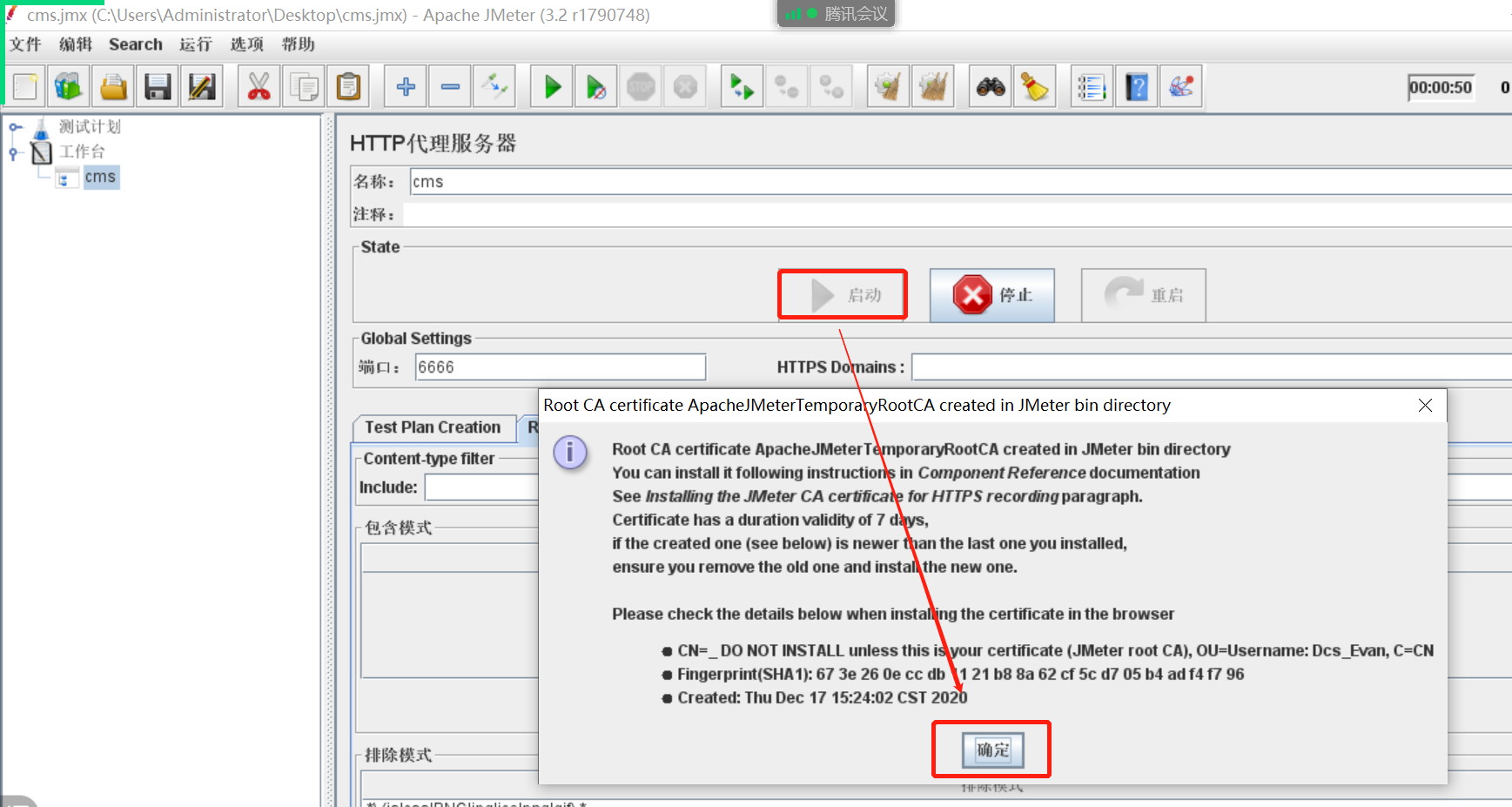
- 在浏览器上输入地址进入项目地址进行操作
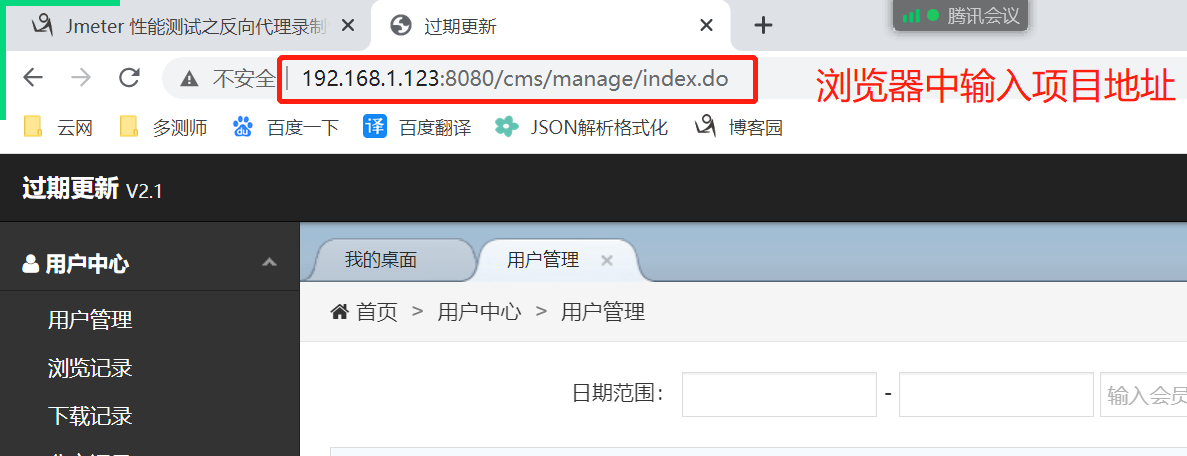
- 此时 Jmeter HTTP 代理服务器上就能抓到操作接口了